Microsoft Bookings を有効または無効にする
Bookingsは、organization全体または特定のユーザーに対してオンまたはオフにすることができます。 ユーザーのBookingsを有効にすると、ユーザーはBookings ページを作成し、予定表を作成し、他のユーザーが時間を予約できるようになります。 この記事は、組織のBookingsを管理する所有者と管理者を対象としています。
注:
これらのセクションで説明されている管理者コントロールは、21Vianet (中国) のお客様が運営する Microsoft 365 では使用できません。
Microsoft 365 管理センターを使用してorganizationのBookingsをオンまたはオフにする
グローバル管理者としてMicrosoft 365 管理センターにサインインします。
管理センターで、[設定] [組織の設定]> に移動します。
[Bookings] を選択し、[organizationでBookingsを使用してorganizationのBookingsをオンまたはオフにする] チェック ボックスをオンにします。
注:
Bookingsをオフにすると、Bookings ページの作成と管理を含む、サービスへのすべてのアクセスが無効になります。
[変更を保存] を選択します。
PowerShell を使用してorganizationのBookingsをオンまたはオフにする
PowerShell コマンドレット Set-OrganizationConfig を使用してorganizationのBookingsをオンまたはオフにするには、PowerShell Exchange Onlineに接続し、次のコマンドを実行します。
Set-OrganizationConfig -BookingsEnabled $false
きめ細かいコントロール
以下の設定を使用して、Bookingsを使用できるユーザーを制御し、共有するBookings情報を決定し、スタッフが Booking カレンダーに追加する前に承認が必要かどうかを判断し、名前付けポリシーを適用します。
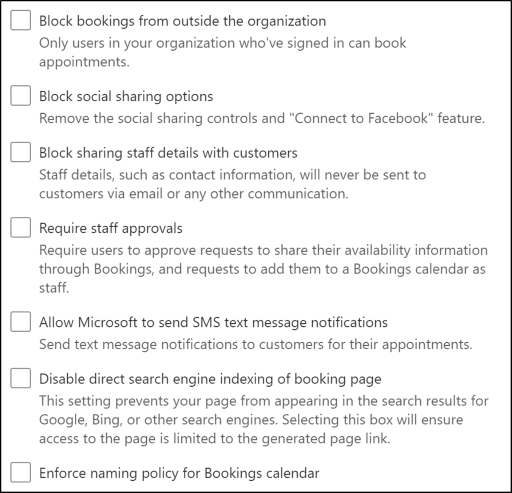
注:
"organization外からの予約をブロックする" や "スタッフの承認が必要" など、すべてのテナント設定の変更が適用されるまでに最大 4 時間かかる場合があります。
organization外からの予約をブロックする
Bookingsを設定して、organizationのユーザーのみが予定を予約できるように設定できます。 organizationにサインインし、認証されたユーザーのみが予定を予約できます。
ソーシャル共有オプションをブロックする
ソーシャル ネットワークで予約ページを共有する方法を制御できます。 この設定は、Microsoft 365 管理センターの [設定] -[組織の設定] ->>Bookingsで使用できます。
顧客とのスタッフの詳細の共有をブロックする
連絡先情報などのスタッフの詳細は、電子メールやその他の通信を通じて顧客に送信されることはありません。
空き時間情報を共有する前にスタッフの承認を要求する
Bookingsを通じて可用性情報を共有する前に、および予約ページから予約する前に、organizationの従業員にオプトインを要求できます。
この設定を有効にすると、予約カレンダーでスタッフとして追加されたユーザーに、要求を 承認/拒否 するためのリンクが記載されたメールが届きます。
Microsoft による SMS メッセージの送信を許可する
Bookingsを設定して、顧客が会議や予定に必要なリマインダーや情報を送信するようにします。
直接検索エンジンのインデックス作成を無効にする
Google、Bing、その他の検索エンジンの検索結果からBookingsページを非表示にします。
予定表のエイリアスに名前付けポリシー Bookings適用する
organizationでは、すべての予定表に名前付けポリシーを適用できます。 この設定を有効にすると、管理者はプレフィックスとサフィックスを定義できます。 選択した場合、これらのルールはすべての予定表に適用されます。
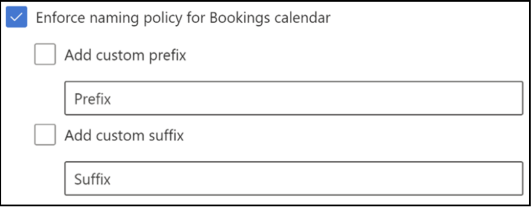
- カスタム プレフィックスの追加: この設定を有効にすると、定義したすべての新しい予定表にプレフィックスとして追加された文字列 ("Prfx_ContosoCalendar" など) が含まれます。
- [カスタム サフィックスの追加]: この設定を有効にすると、定義したすべての新しい予定表にサフィックスとして追加された文字列 ("ContosoCalendar_Sufx" など) が表示されます。
次のスクリーンショットは、新しい予定表の作成時にプレフィックス/サフィックスがどのように適用されるかを示しています。
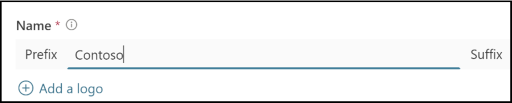
注:
適用は、これらの予定表のビジネス情報が変更されていない限り、既に作成されている予定表Bookings影響を与えるものではありません。 これらのポリシーは、既存の予定表の SMTP アドレスには影響しません。 SMTP アドレスは、作成後は更新または変更されません。
顧客データの収集を制限する
コンプライアンス上の理由から、一部の顧客情報を収集したくない場合があります。 これらのオプションのチェック ボックスをオンにした場合、これらのフィールドは、クライアントまたは顧客に表示されるフォームには含まれません。
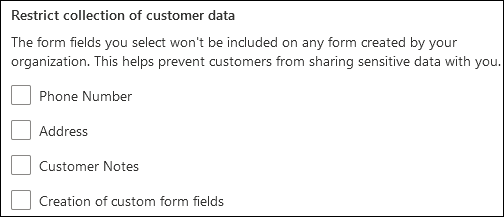
個々のユーザーのBookingsをオンまたはオフにする
個々のユーザーのBookingsを無効にすることができます。
Microsoft 365 管理センターに移動し、[ユーザー] [アクティブ な>ユーザー] を選択します。
目的のユーザーを選択し、[ ライセンスとアプリ] を選択します。
[アプリ] を展開し、Microsoft Bookingsのチェック ボックスをオフにします。
選択したユーザーのみがBookings予定表を作成できるようにする
ポリシー制限を使用すると、ライセンスを持つユーザーがBookings予定表を作成できないように制限できます。 organizationのすべてのユーザーにはBookingsライセンスがありますが、ポリシーに含まれるユーザーのみがBookingsカレンダーを作成でき、作成した予定表にアクセスできるユーザーを完全に制御できます。
このポリシーに含まれているユーザーは、新しいBookings予定表を作成でき、任意の容量 (管理者ロールを含む) のスタッフとして既存のBookings予定表に追加できます。 このポリシーに含まれていないユーザーは、新しいBookings予定表を作成できず、作成しようとするとエラー メッセージが表示されます。
PowerShell を使用して次のコマンドExchange Online実行する必要があります。 Exchange Online コマンドレットの実行の詳細については、「PowerShell に接続する」Exchange Online参照してください。
重要
次の手順では、organizationに他のOutlook Web App (OWA) メールボックス ポリシーが作成されていないことを前提としています。
Bookings予定表の作成を許可する必要があるユーザーの新しいメールボックス ポリシーをCreateします。 (Bookings予定表の作成は、新しいメールボックス ポリシーによって既定で許可されます)。
New-OwaMailboxPolicy -Name "BookingsCreators"詳細については、「 New-OwaMailboxPolicy」を参照してください。
このポリシーを関連するユーザーに割り当てるには、予定表を作成するアクセス許可を付与する各ユーザーに対してこのコマンドBookings実行します。
Set-CASMailbox -Identity <someCreator@emailaddress> -OwaMailboxPolicy "BookingsCreators"詳細については、「Set-CASMailbox」を参照してください。
省略可能: organization内の他のすべてのユーザーの予約予定表の作成を無効にする場合は、このコマンドを実行します。
Set-OwaMailboxPolicy "OwaMailboxPolicy-Default" -BookingsMailboxCreationEnabled:$false
詳細については、「Set-OwaMailboxPolicy」を参照してください。
OWA メールボックス ポリシーの詳細については、次の記事をチェックしてください。
フィードバック
以下は間もなく提供いたします。2024 年を通じて、コンテンツのフィードバック メカニズムとして GitHub の issue を段階的に廃止し、新しいフィードバック システムに置き換えます。 詳細については、「https://aka.ms/ContentUserFeedback」を参照してください。
フィードバックの送信と表示